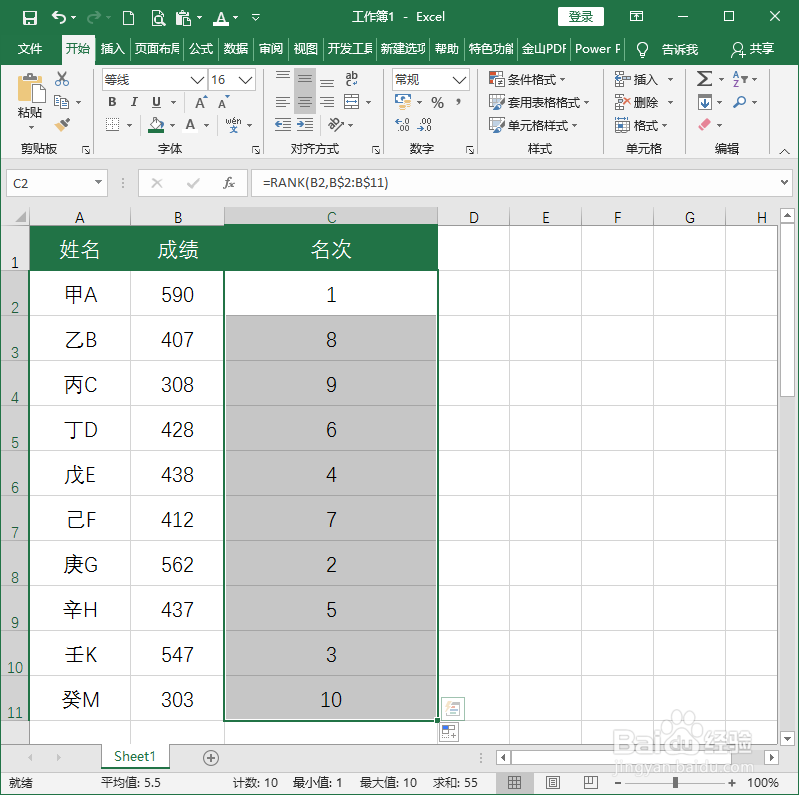1、打开Excel,建立空白工作簿。
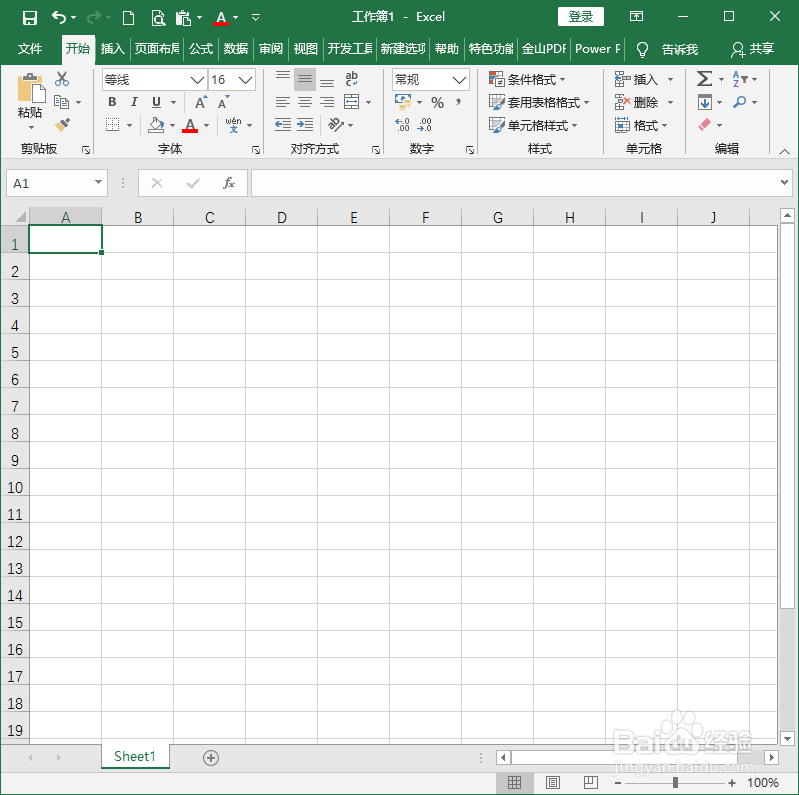
2、在工作表中录入待排序的内容,比如最简单的成绩排名。
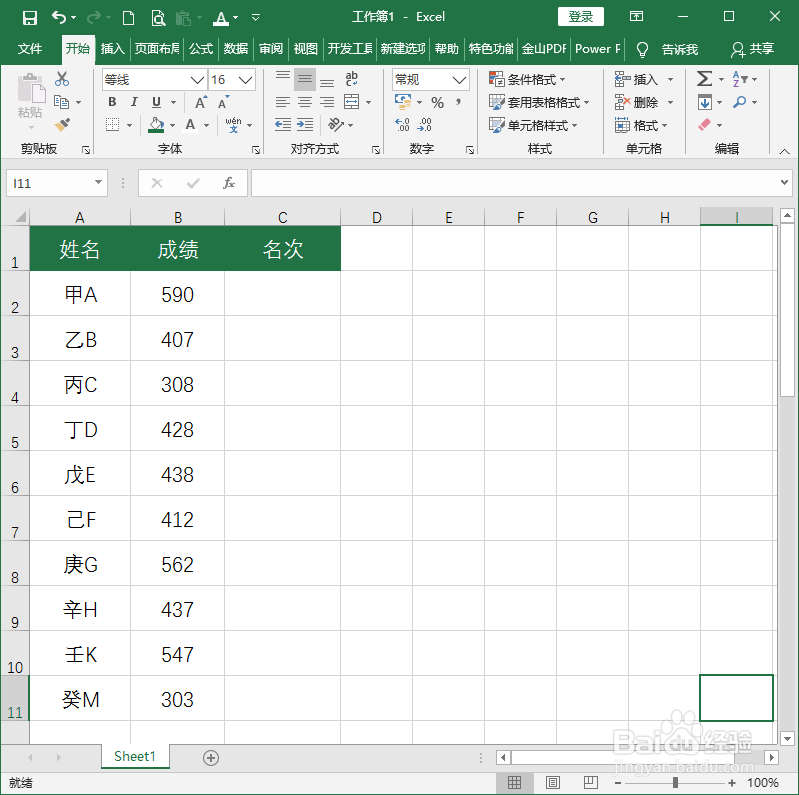
3、将光标置于C2单元格,输入函数=RANK(B2,B$2:B$11)。
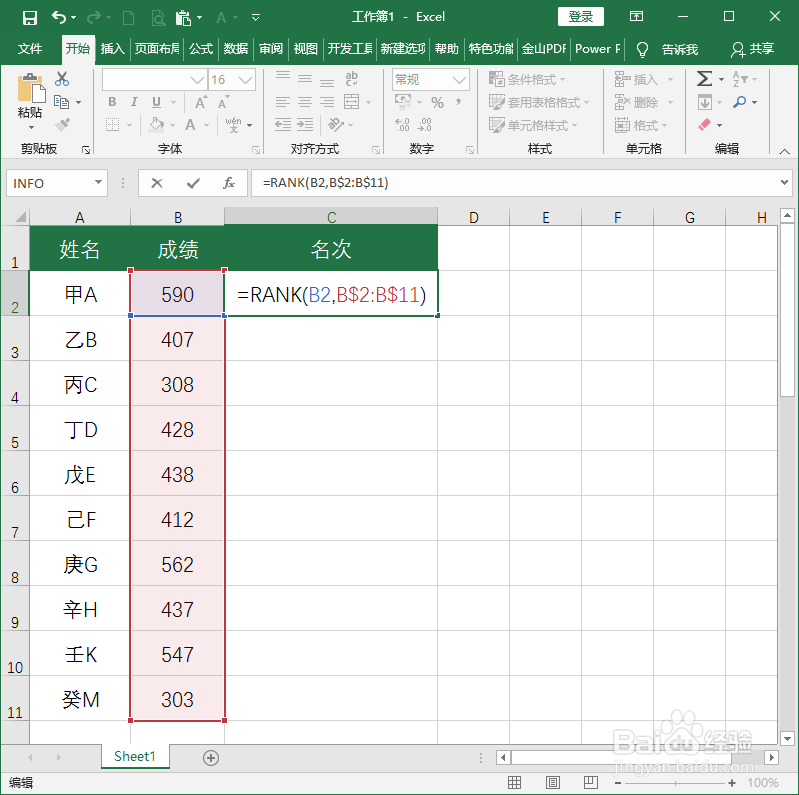
4、执行回车,就得到了B2单元格的数据在B2到B11之间所有单元格中的排名。
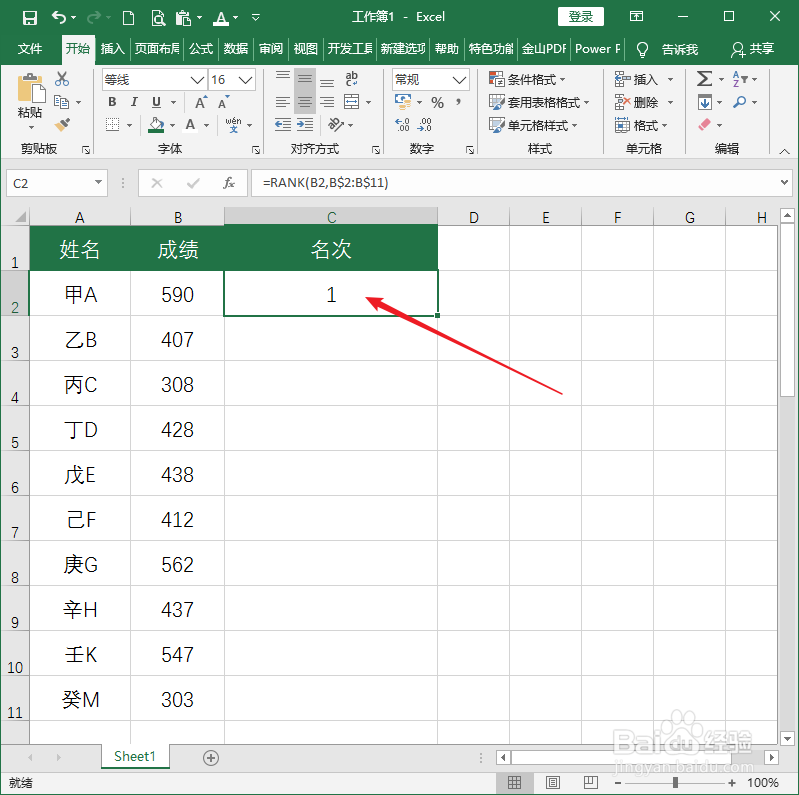
5、双击C2单元格右下方的填充柄。
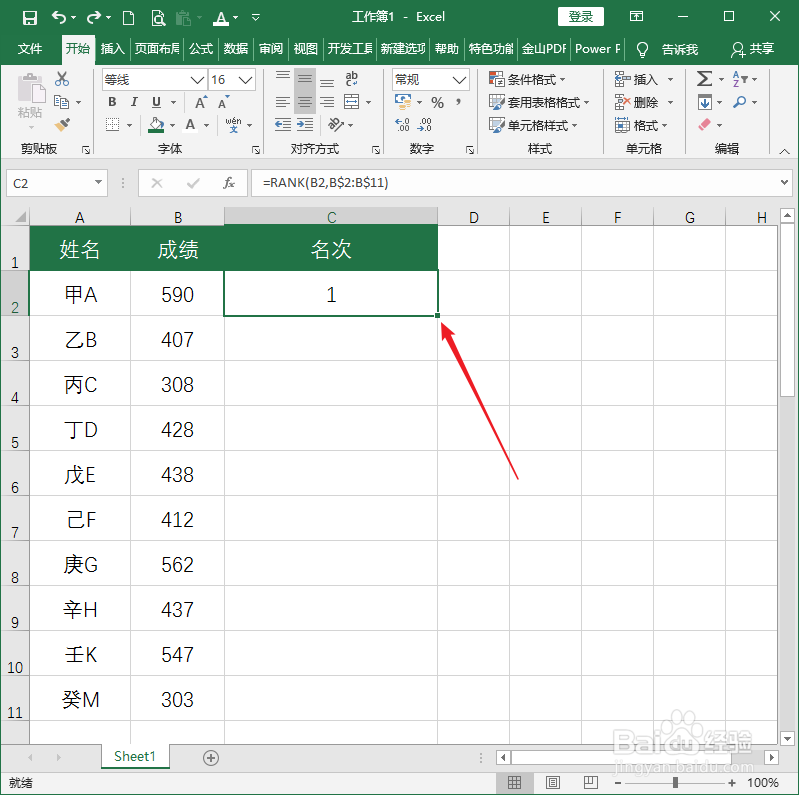
6、或者拖动C2单元格的填充柄到最下方的单元格。
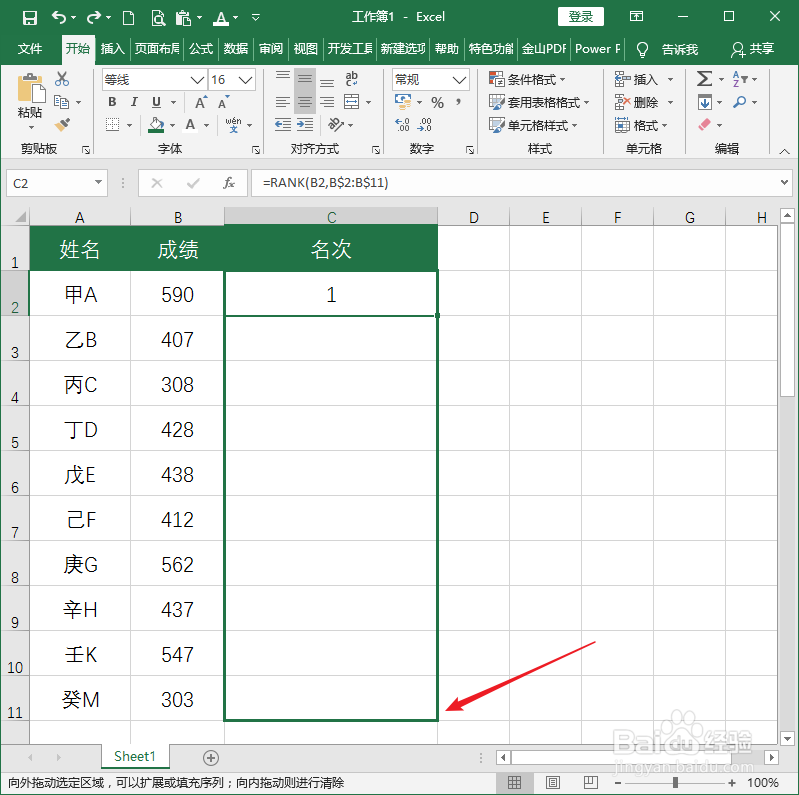
7、则所有人员的名次就得到了。而且在得到名次的同时,没有对表格中其他行列的数据产生任何影响。
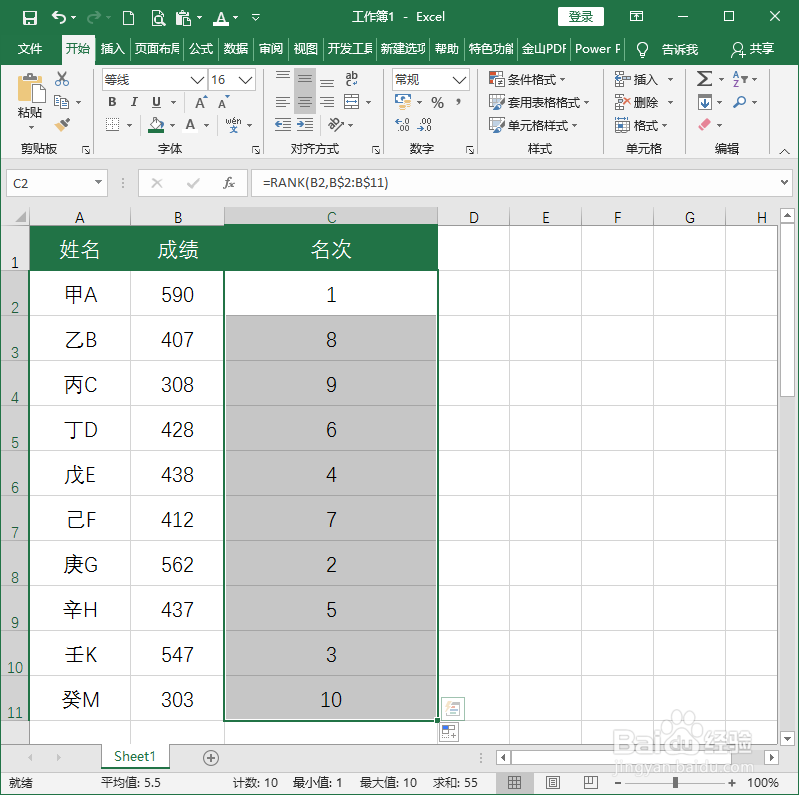
时间:2024-10-14 12:23:49
1、打开Excel,建立空白工作簿。
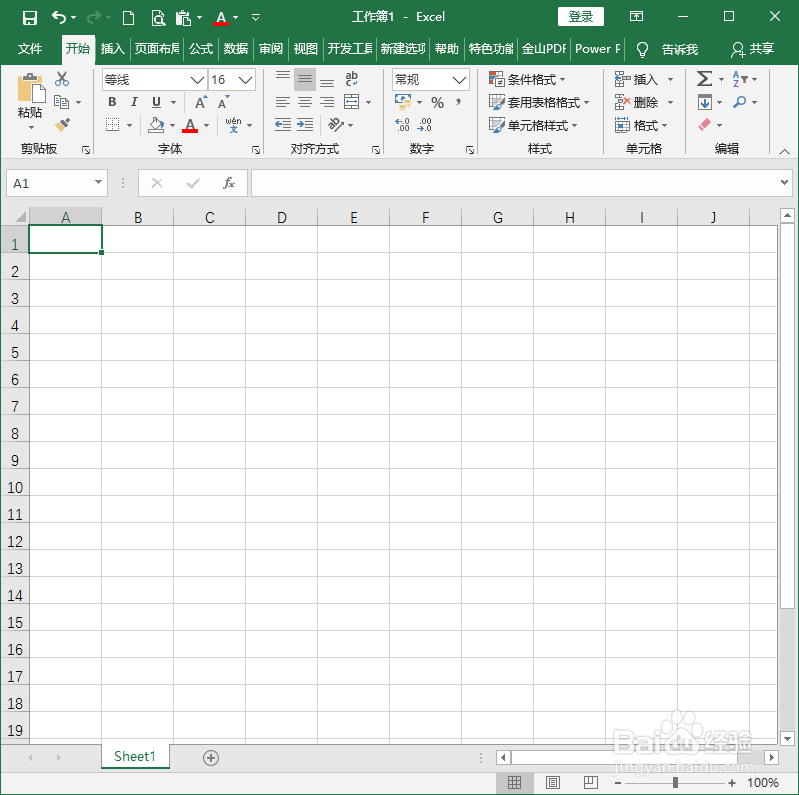
2、在工作表中录入待排序的内容,比如最简单的成绩排名。
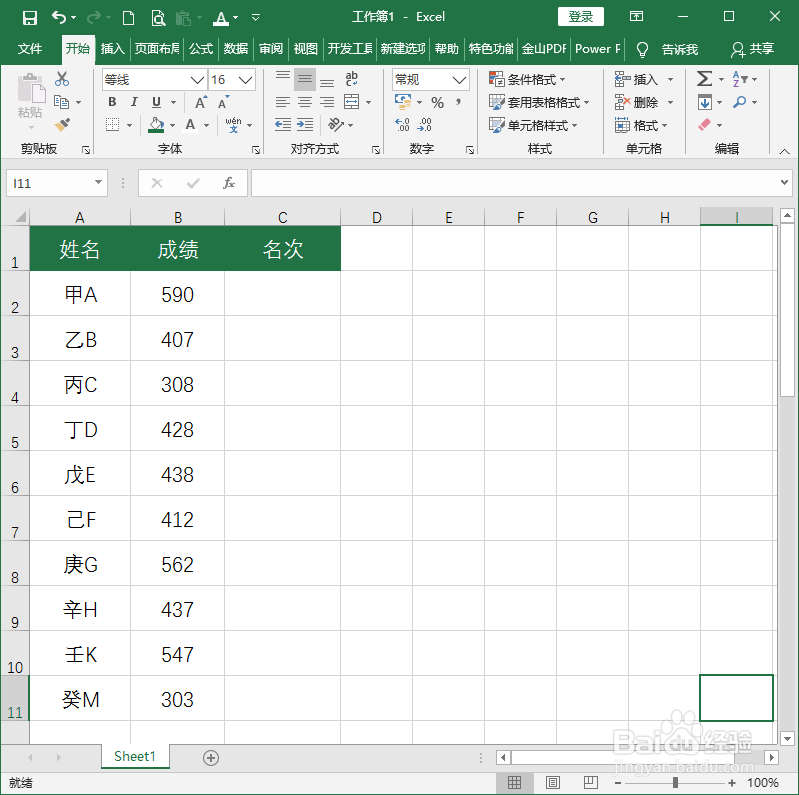
3、将光标置于C2单元格,输入函数=RANK(B2,B$2:B$11)。
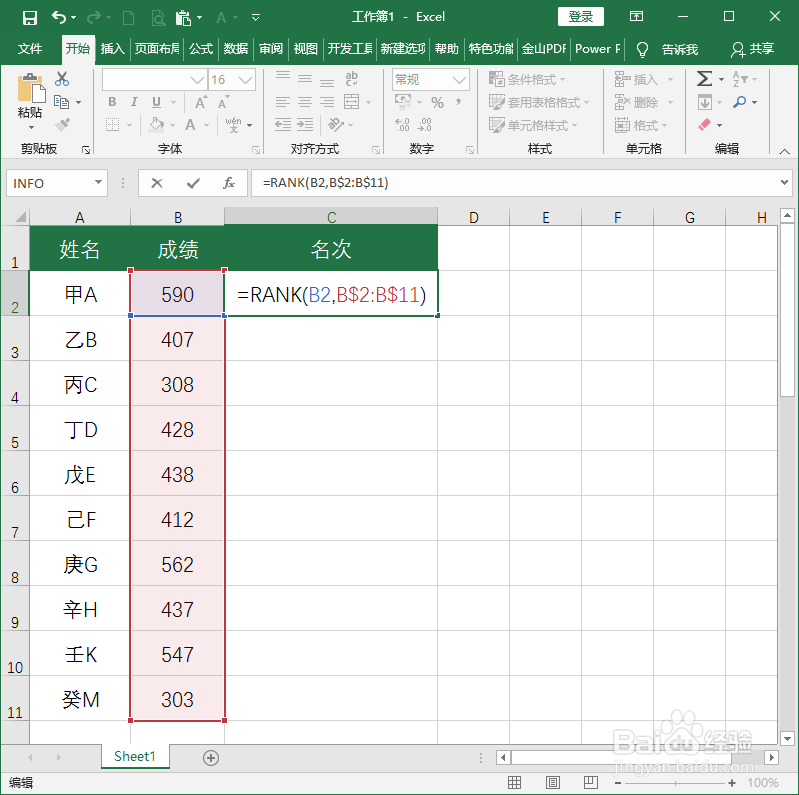
4、执行回车,就得到了B2单元格的数据在B2到B11之间所有单元格中的排名。
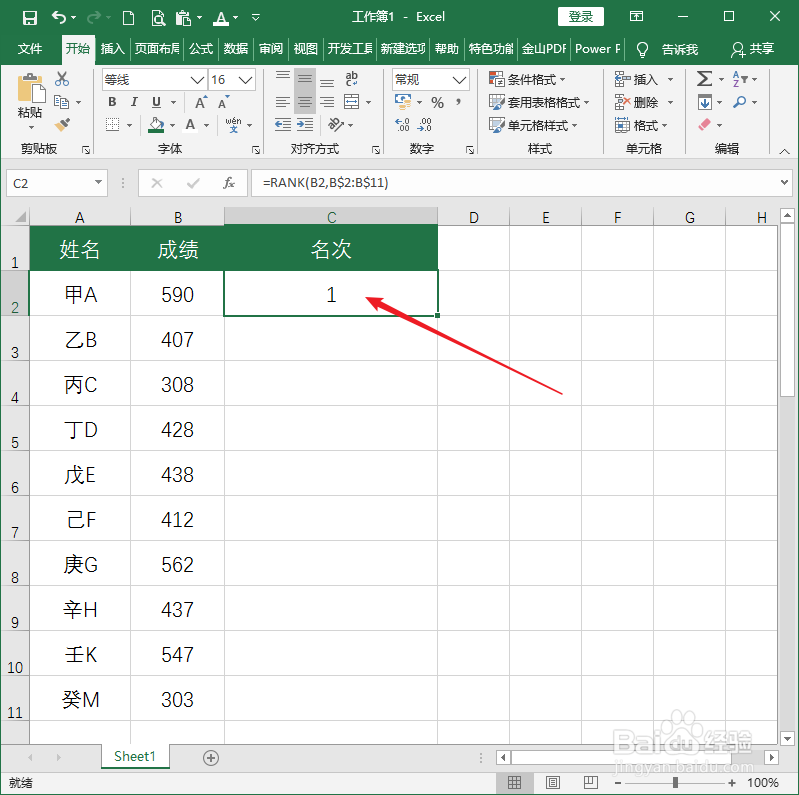
5、双击C2单元格右下方的填充柄。
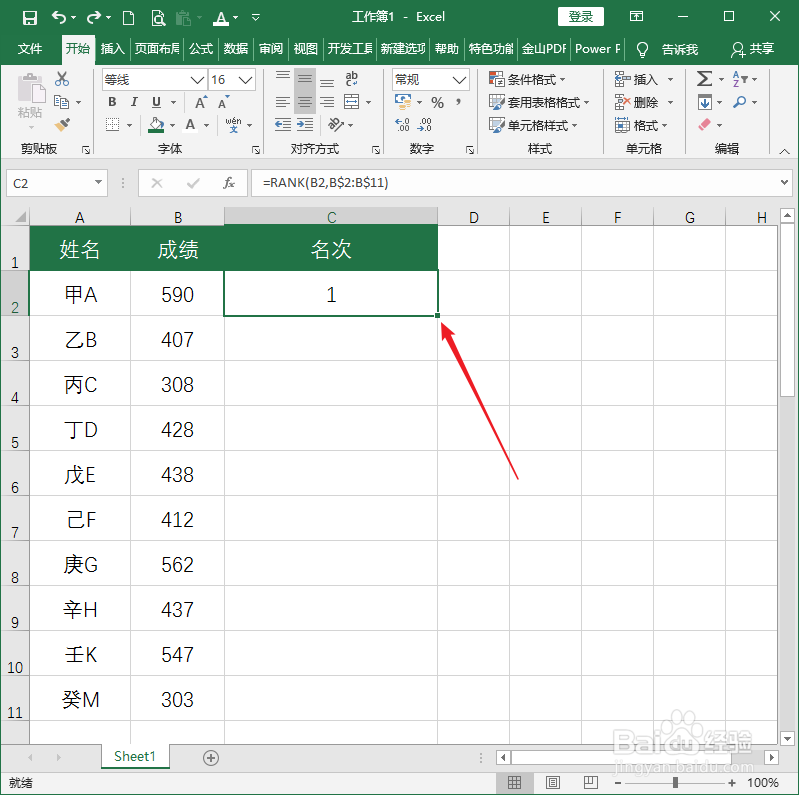
6、或者拖动C2单元格的填充柄到最下方的单元格。
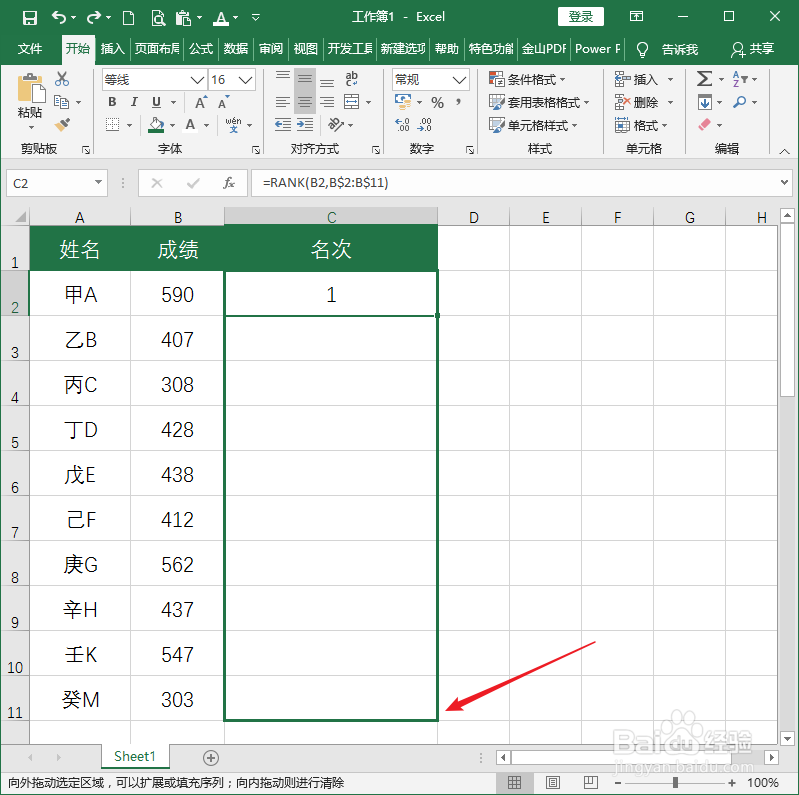
7、则所有人员的名次就得到了。而且在得到名次的同时,没有对表格中其他行列的数据产生任何影响。